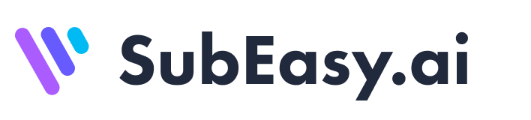SubEasy маркирует всё за вас, независимо от количества участников, делая содержание встречи ясным и лёгким для обзора одним нажатием.
В современном профессиональном мире мы часто сталкиваемся с разнообразными встречами, и обзоры после встреч имеют решающее значение для подведения итогов и внедрения обсуждаемого содержания. Однако длительные встречи и большое количество участников могут вызывать отвлечение и пропуск деталей, из-за чего организация записей после встречи становится трудоемкой задачей. SubEasy решает эти проблемы, помогая вам эффективно и точно организовать ваши заметки со встреч.
Шаг 1: Загрузите Ваше Видео
Подготовьте аудио или видео материал интервью или встречи, которые вы хотите транскрибировать. Нажмите «Загрузить файл», чтобы загрузить ваш локальный файл, или вставьте ссылку на видео ниже. В настоящее время мы поддерживаем ссылки с YouTube, X (Twitter) и TikTok.
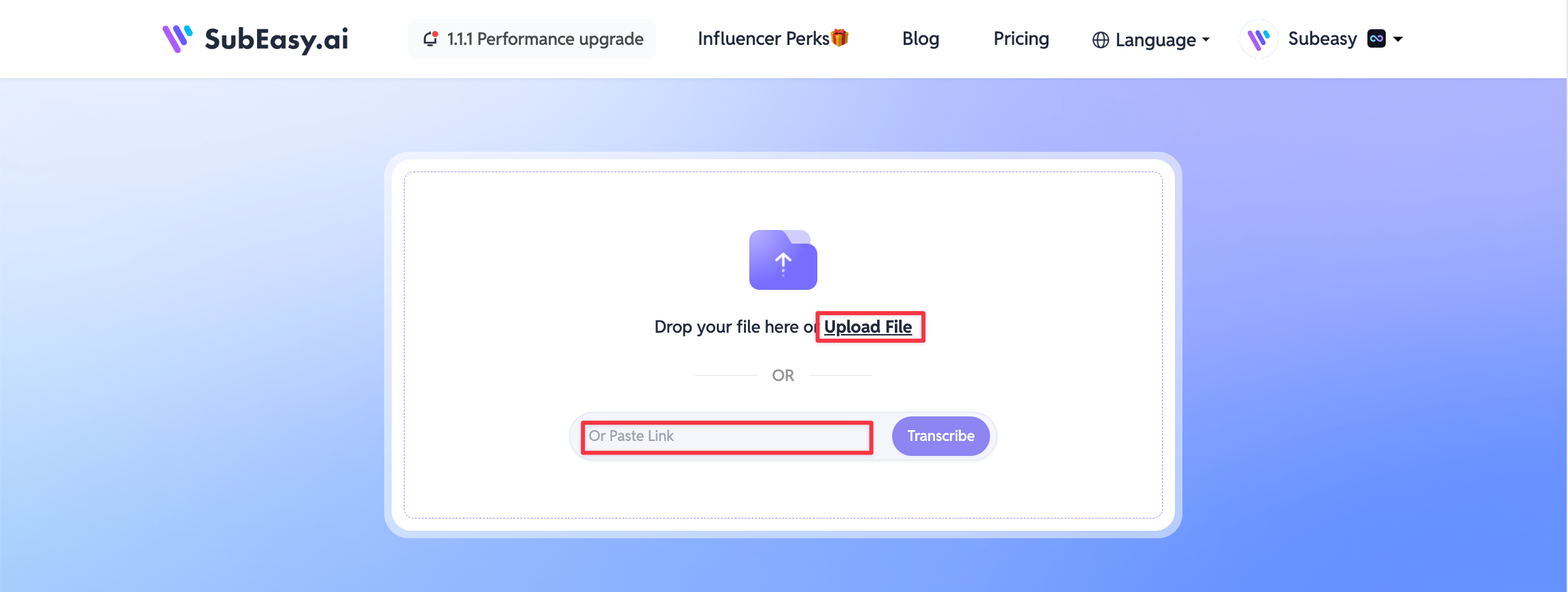
Здесь мы выбираем сегмент беседы из экзамена IELTS в качестве примера. Загрузите видео на сайт и выберите «Clear +» для лучших результатов. Примечание: «Clear +» — это профессиональная функция; обновитесь до Pro для доступа. Новые пользователи могут попробовать сервис бесплатно.
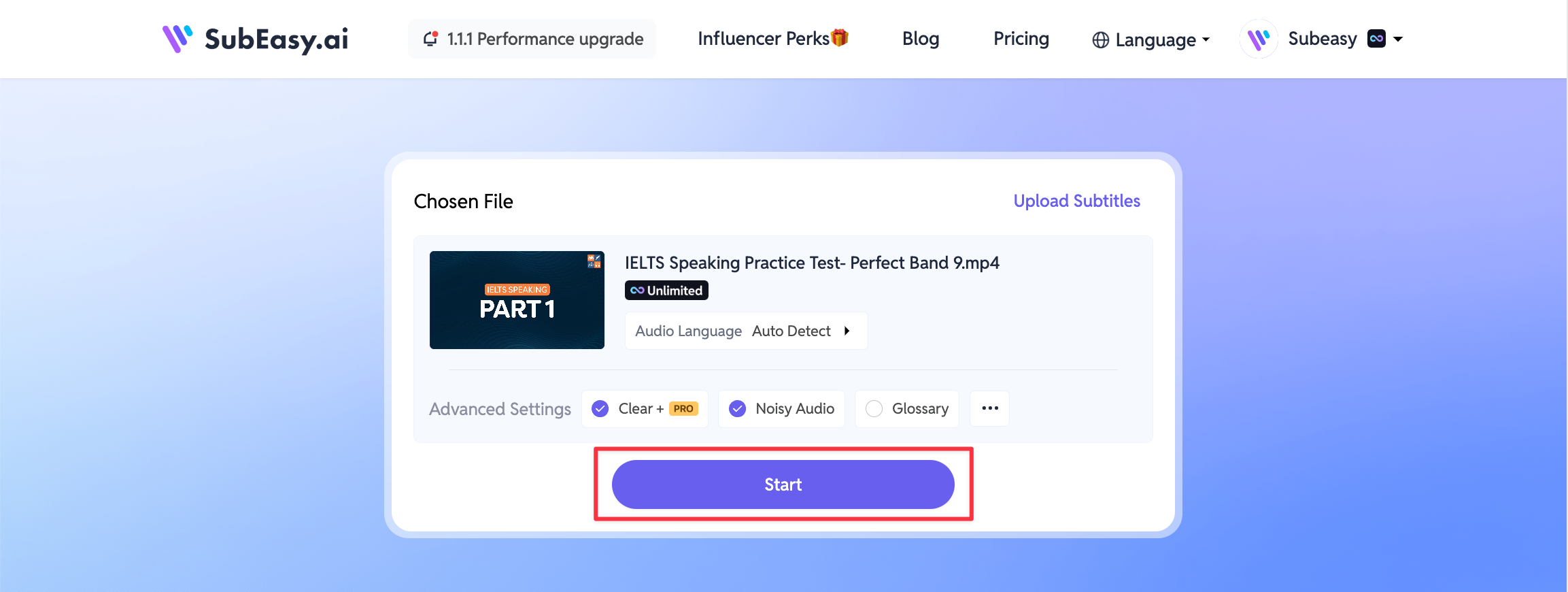
Шаг 2: Идентификация Спикеров
После транскрипции нажмите кнопку «Спикеры», затем выберите «Начать». Обновитесь до Pro для доступа.
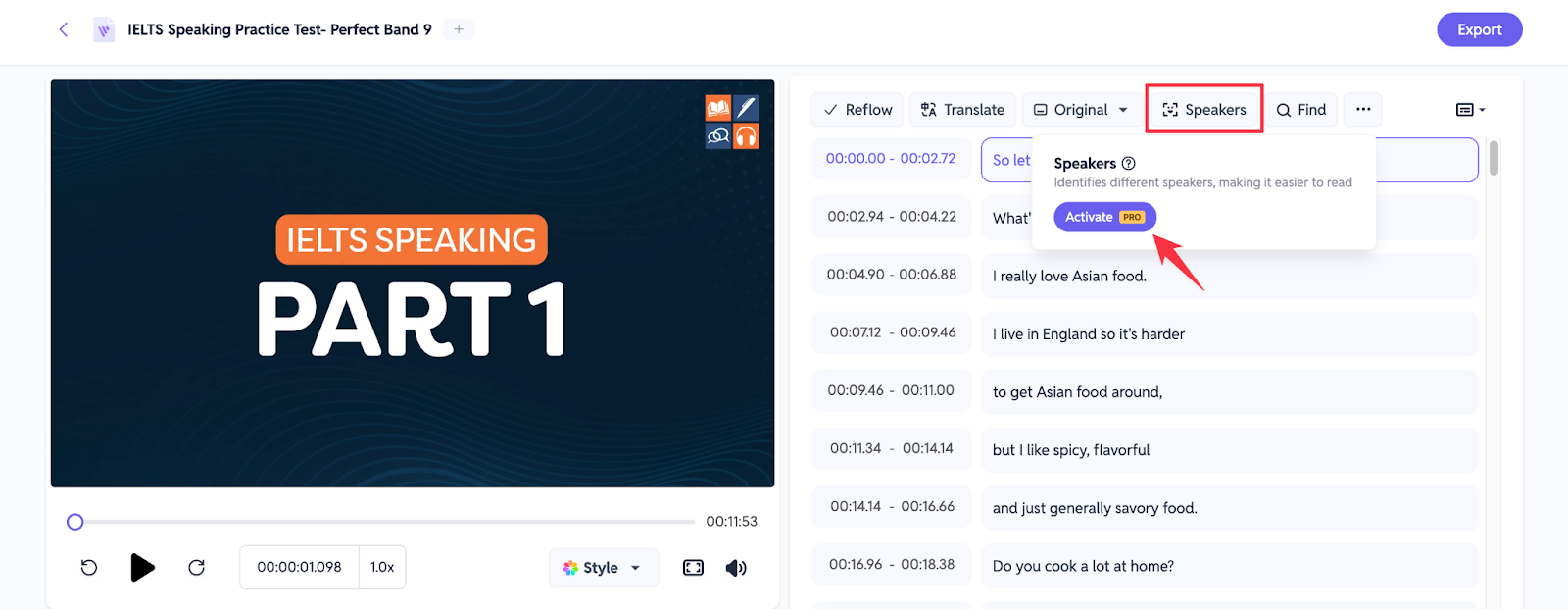
Шаг 3: Изменение Имен Спикеров
После того как система автоматически идентифицирует спикеров, она назовет каждого спикера в видео как «Спикер 1, 2, 3, 4, 5 и т. д.». Вы можете нажать на название спикера, чтобы изменить его, и изменение одного названия автоматически обновит все экземпляры имени этого спикера.
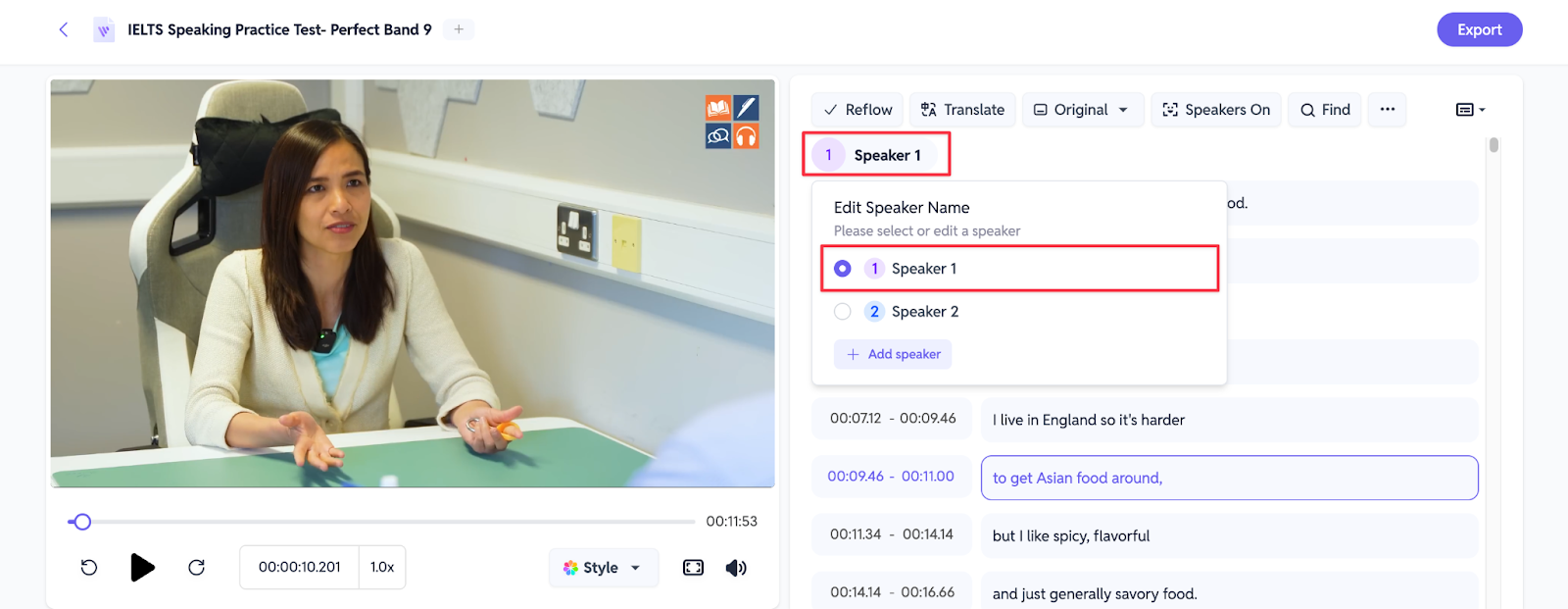
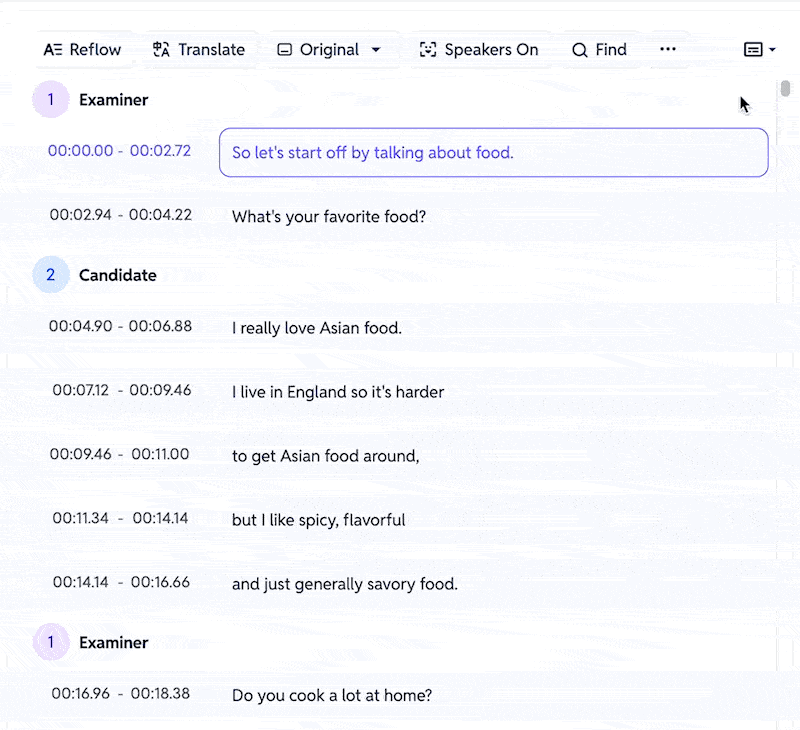
Шаг 4: Обзор Транскрипций
Если вы хотите четко прочитать содержание каждого спикера, вы можете переключиться на вид Транскрипции, который позволяет быстрее просмотреть высказывания каждого участника во время встречи.

Шаг 5: Экспорт Заметок Со Встречи
Заключительный шаг — скачать организованный и отредактированный контент с возможностью экспорта в формате Word или TXT.
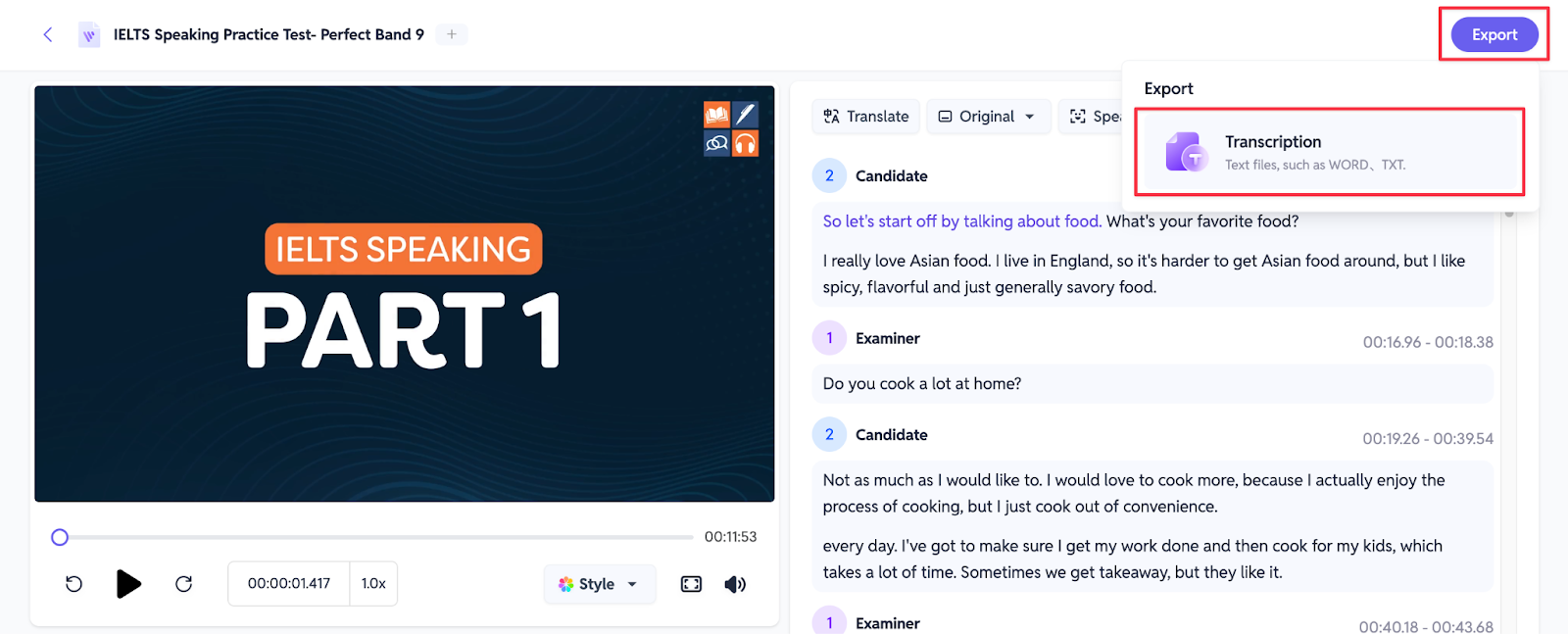
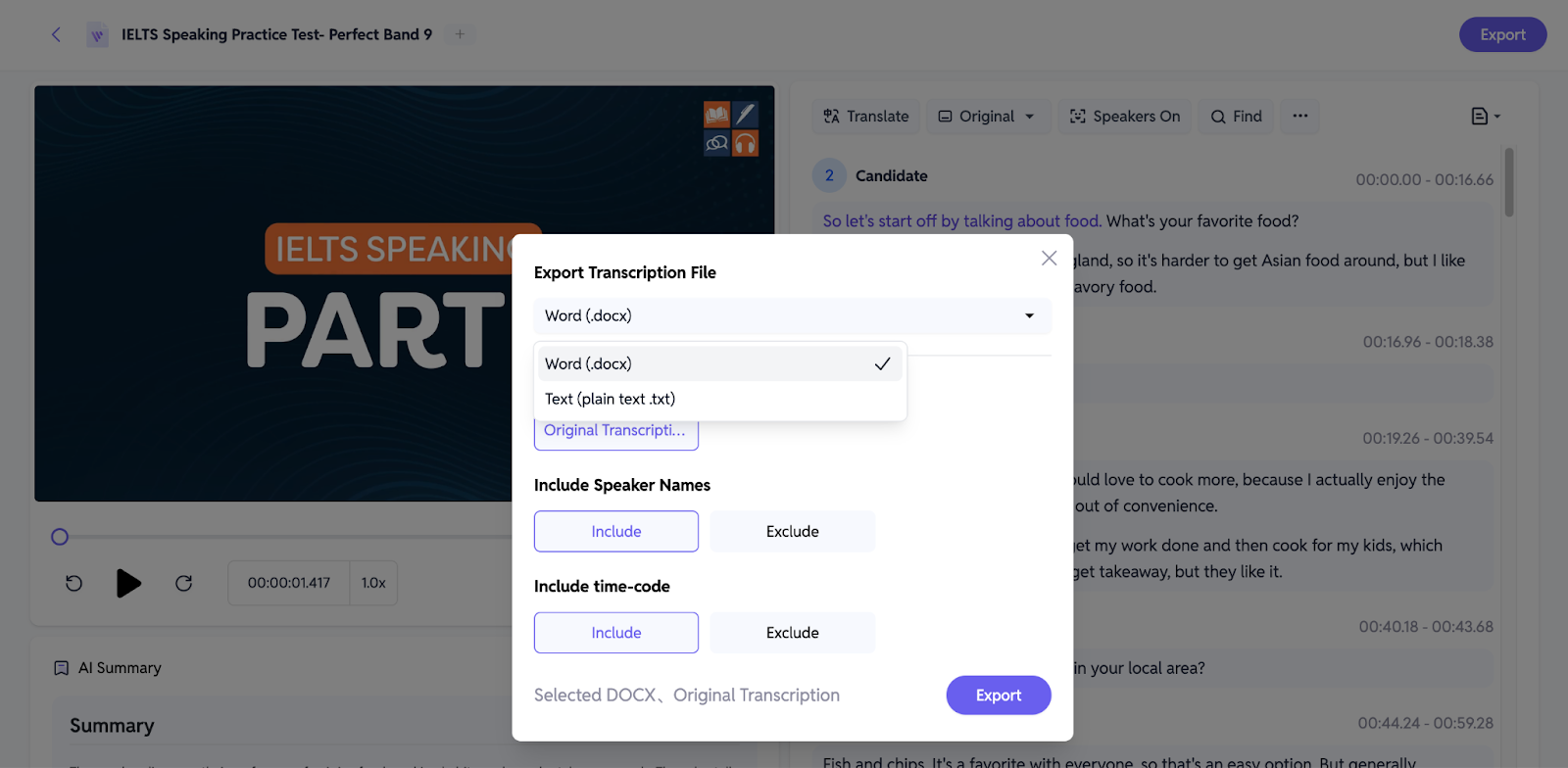
С SubEasy организация ваших заметок из интервью и встреч никогда не была более упрощенной. Используйте мощь эффективного ведения заметок сегодня и повышайте свою продуктивность без усилий.
Нажмите здесь, чтобы вернуться на нашу домашнюю страницу и продолжить исследовать, как SubEasy может преобразовать ваш рабочий процесс и повысить вашу эффективность!